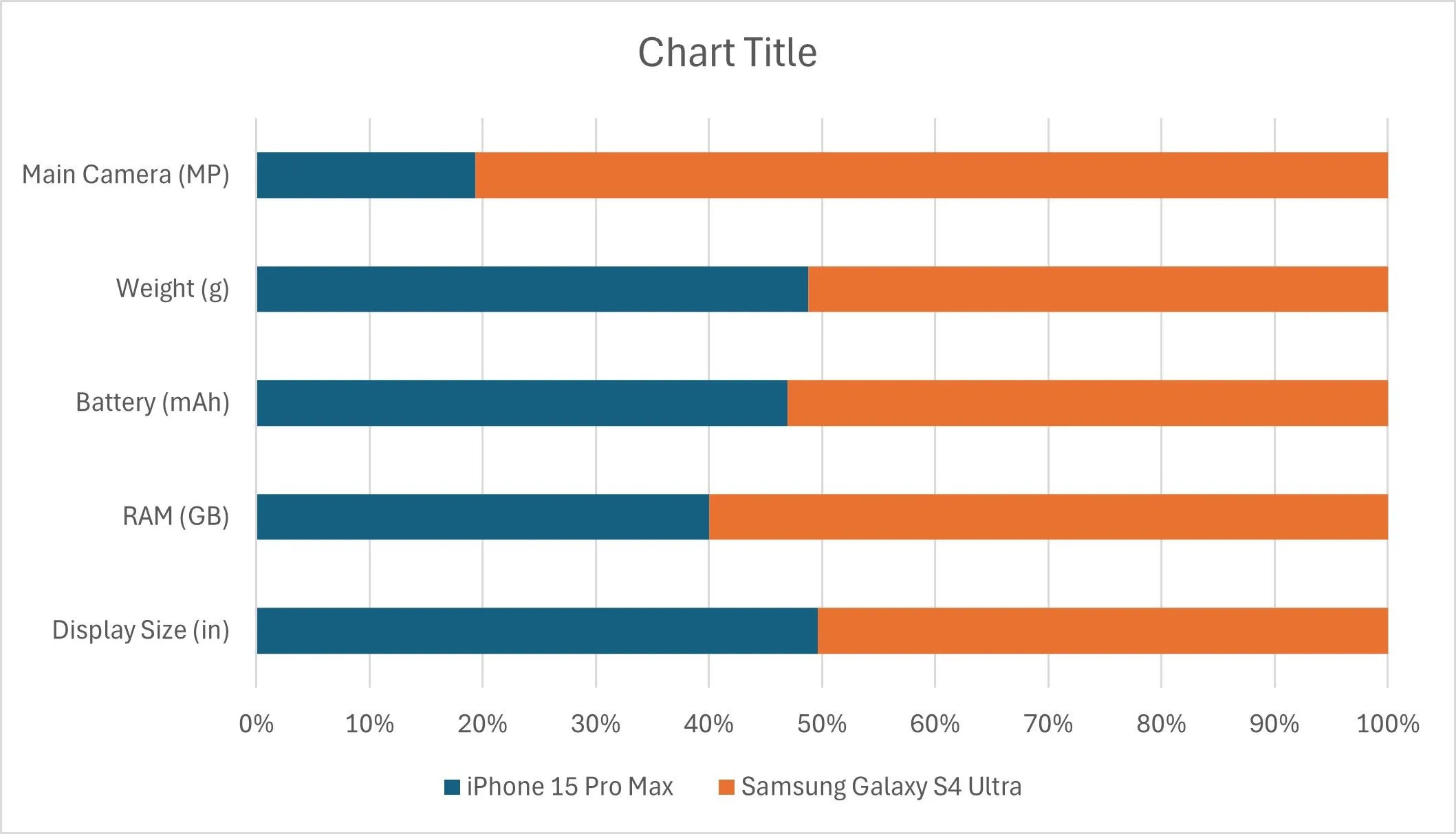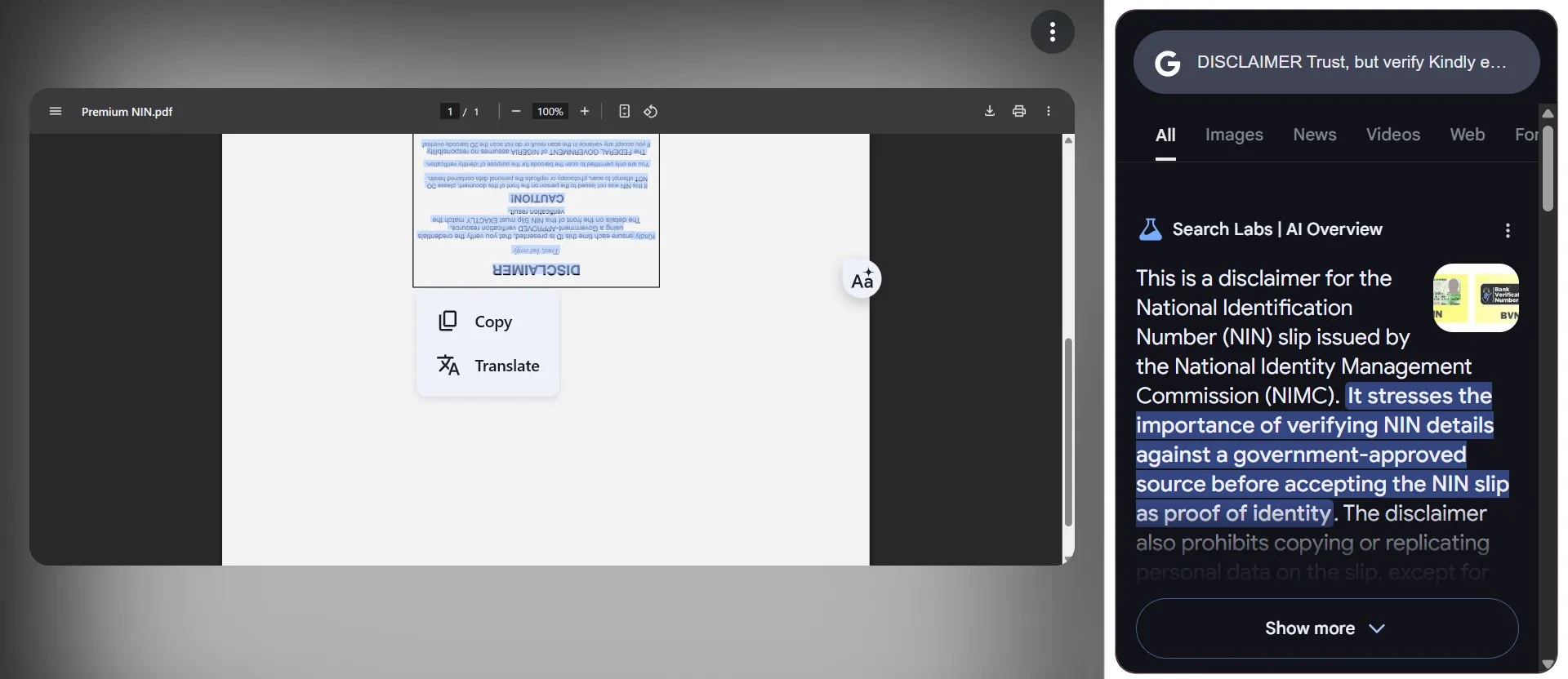Giống như nhiều tính năng khác của Apple Intelligence, công cụ Clean Up của Apple vẫn chưa thực sự đạt được kỳ vọng. May mắn thay, có rất nhiều công cụ AI khác thực hiện chính xác nhiệm vụ này, nhưng hiệu quả hơn đáng kể. Trong số đó, có một công cụ chưa bao giờ khiến người dùng thất vọng, và nó hoàn toàn miễn phí.
Công Cụ Xóa Vật Thể AI Adobe Express Remove Object: Sự Lựa Chọn Hàng Đầu
Một trong những tính năng AI nổi bật của Adobe Express là Remove Object (Xóa Vật Thể), hoạt động tương tự như công cụ Clean Up của Apple. Ngoài chất lượng kết quả cuối cùng, một hạn chế lớn của Clean Up là nó bị giới hạn cho các thiết bị Apple tương thích với Apple Intelligence. Điều này đồng nghĩa với việc bạn cần có iPhone 15 Pro trở lên để sử dụng.
Công cụ Remove Object của Adobe Express không có bất kỳ hạn chế nào như vậy, biến nó trở thành một lựa chọn thay thế Clean Up tuyệt vời cho các iPhone đời cũ hơn. Phần tốt nhất? Nó hoàn toàn miễn phí và bạn thậm chí không cần đăng ký gói Adobe Express Premium.
Dưới đây là các bước để xóa các vật thể gây phân tâm khỏi ảnh bằng công cụ Remove Object:
- Mở ứng dụng Adobe Express và nhấn vào biểu tượng dấu cộng (+).
- Chạm vào Upload media (Tải phương tiện lên) và chọn từ Photo Library (Thư viện ảnh), Take Photo (Chụp ảnh), hoặc Choose File (Chọn tệp) để tải lên hình ảnh bạn muốn xóa vật thể không mong muốn.
- Chọn Remove object (Xóa vật thể) từ thanh công cụ ở cuối màn hình và tự tay vẽ lên phần gây phân tâm mà bạn muốn xóa.
- Khi đã sẵn sàng, chạm vào nút Remove (Xóa).
- Adobe Express sau đó sẽ tự động tạo ra ba phiên bản hình ảnh đã chỉnh sửa trong mục Results (Kết quả).
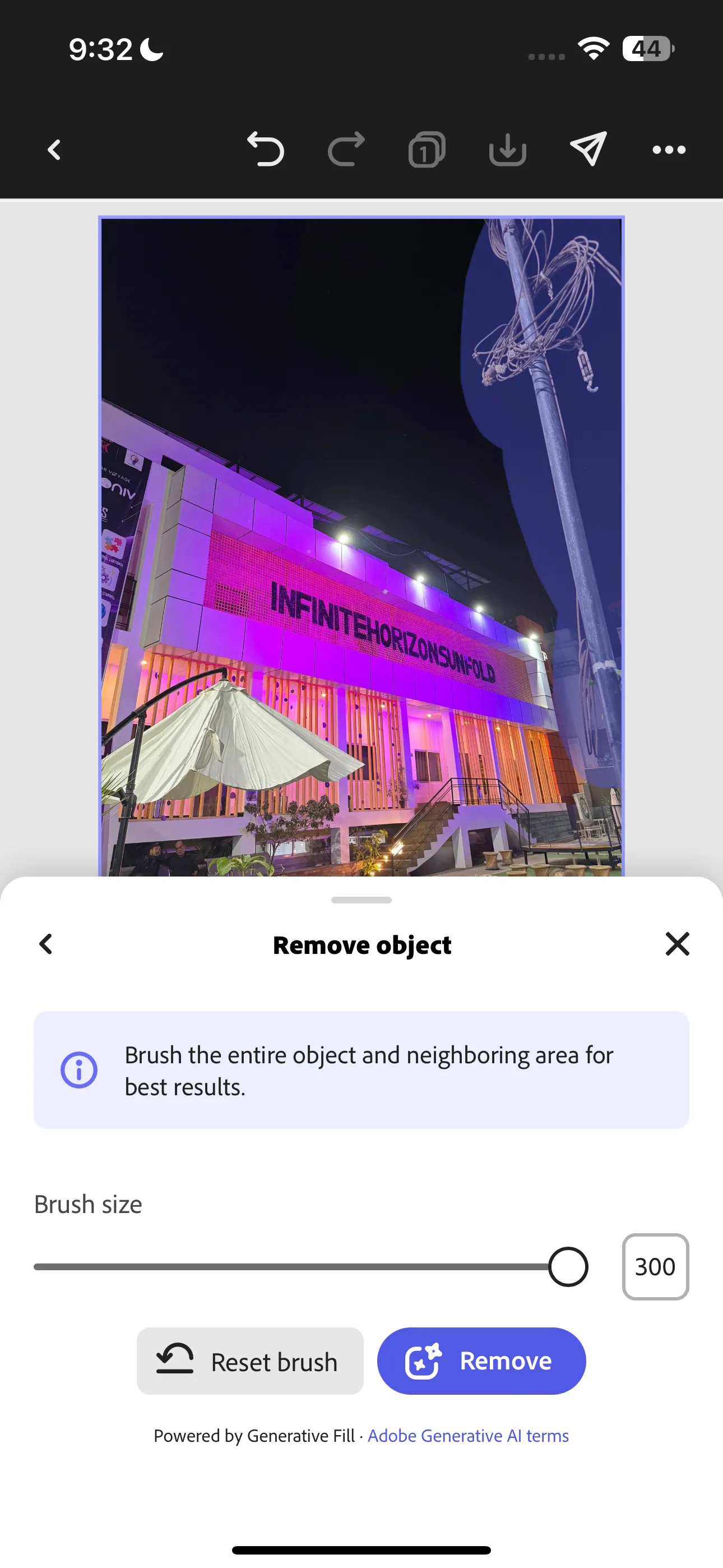 Hình ảnh minh họa cách sử dụng Adobe Express Remove Object để xóa vật thể khỏi bức ảnh
Hình ảnh minh họa cách sử dụng Adobe Express Remove Object để xóa vật thể khỏi bức ảnh
Để đạt được kết quả tốt nhất, bạn nên điều chỉnh kích thước bút vẽ. Bạn có thể thực hiện điều này bằng cách kéo thanh trượt dưới mục Brush size (Kích thước bút vẽ) sang trái hoặc phải. Nếu bạn hài lòng với một kết quả nào đó, chỉ cần chạm vào Keep (Giữ lại). Nếu không có kết quả nào phù hợp với mong muốn của bạn, bạn có thể tạo thêm các tùy chọn bằng cách vuốt sang phải qua các kết quả và chạm vào More (Thêm).
So Sánh Trực Quan: Remove Object của Adobe Express và Clean Up của Apple
Như đã đề cập trước đó, Adobe Express Remove Object làm tốt hơn nhiều so với Clean Up của Apple. Nếu bạn chưa tin, hãy tự mình kiểm chứng!
Tôi muốn xóa chiếc hộp đựng AirPods khỏi hình ảnh dưới đây:
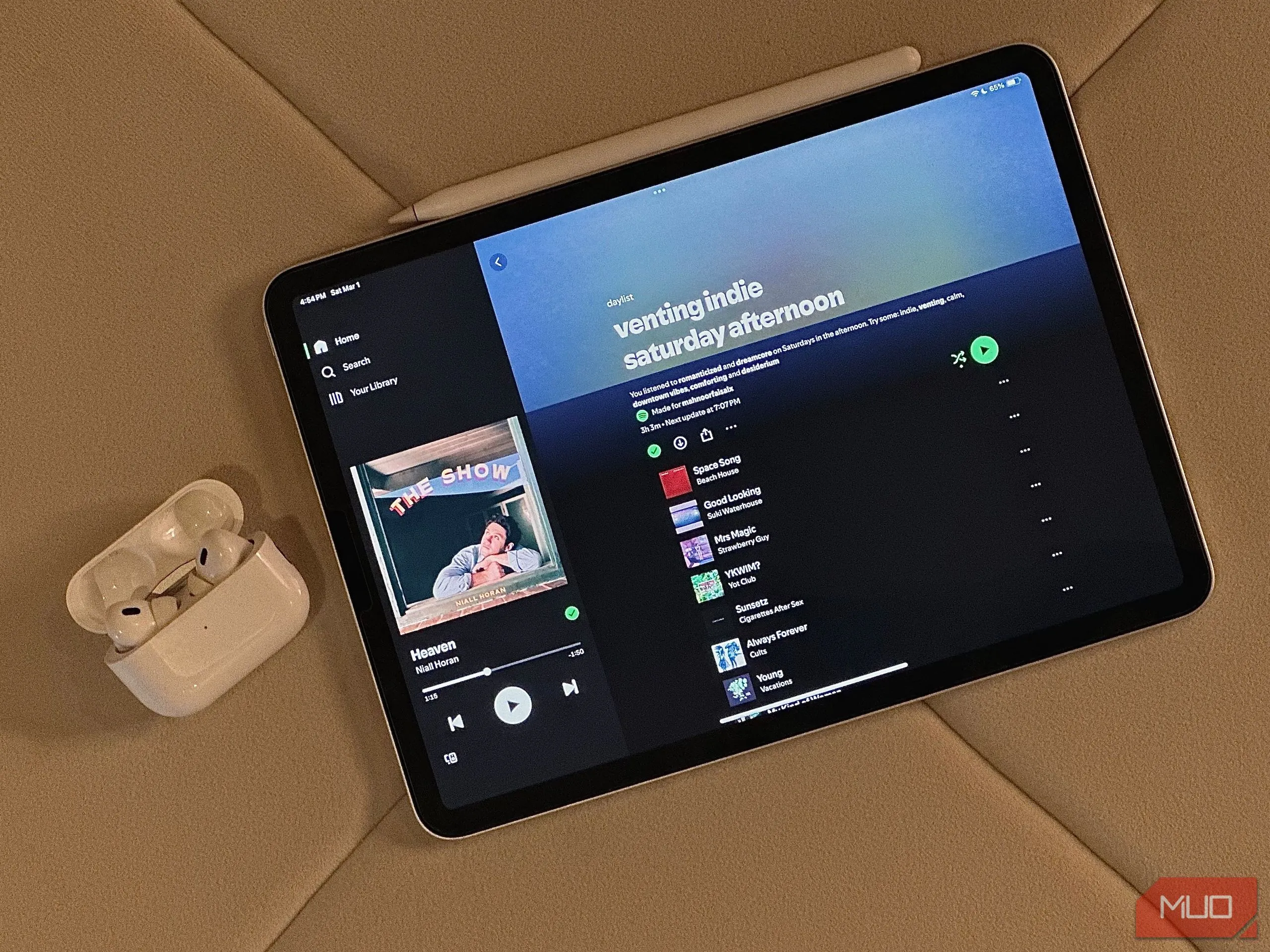 Bức ảnh gốc một chiếc iPad và hộp đựng tai nghe AirPods trước khi chỉnh sửa
Bức ảnh gốc một chiếc iPad và hộp đựng tai nghe AirPods trước khi chỉnh sửa
Dưới đây là các kết quả. Hình ảnh đầu tiên (bên trái) là kết quả tôi nhận được với Apple Clean Up, và hình ảnh thứ hai là kết quả từ Adobe Express Remove Object.
| Clean Up của Apple | Adobe Express Remove Object |
|---|---|
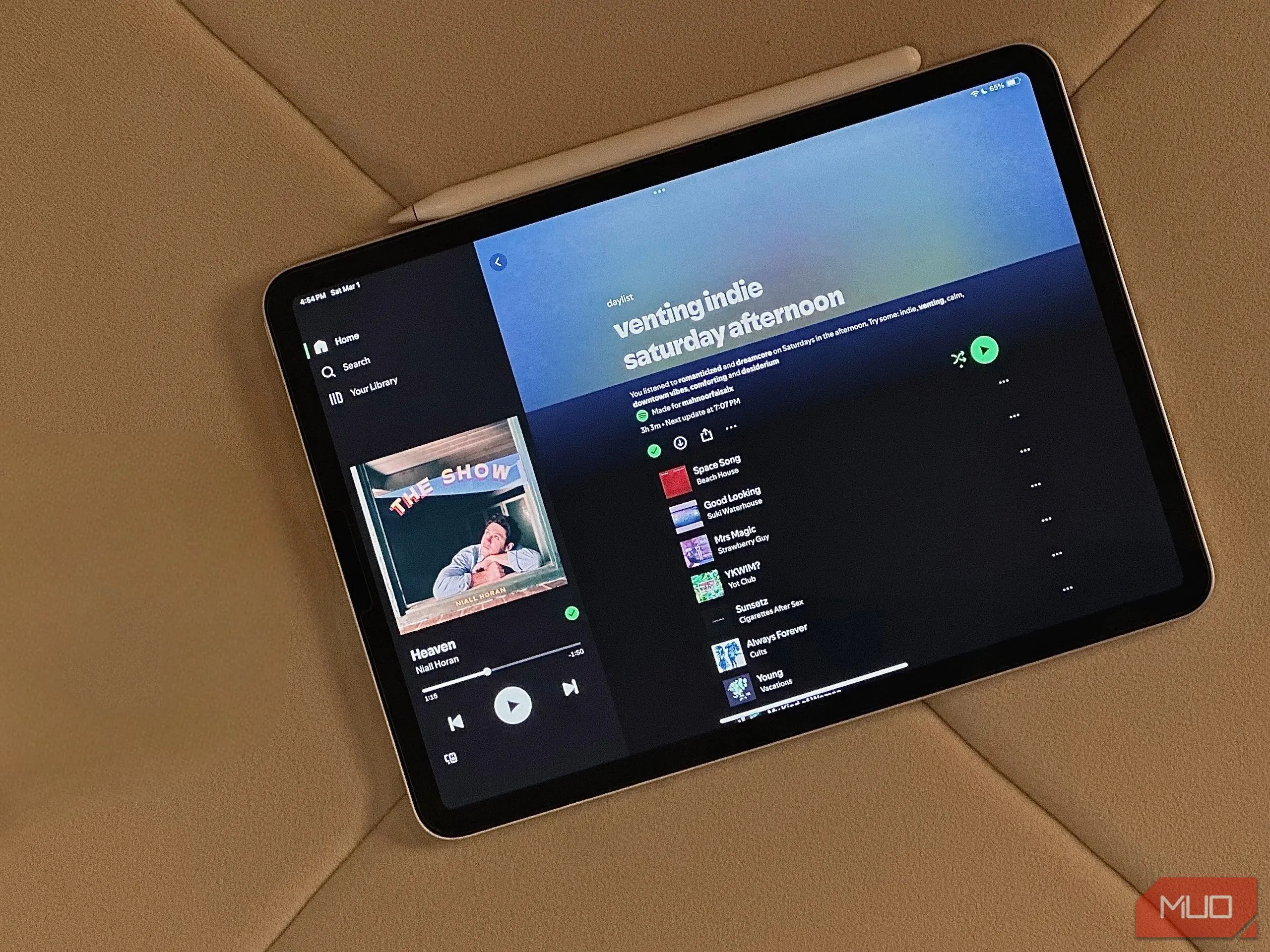 Kết quả xóa vật thể từ ảnh bằng công cụ Remove Object của Adobe Express Kết quả xóa vật thể từ ảnh bằng công cụ Remove Object của Adobe Express |
Kết quả của Clean Up không hề ấn tượng bằng những gì tôi nhận được với Adobe Express. Dù Adobe Express không hoàn hảo và vẫn cần chỉnh sửa thêm một chút về màu sắc, nhưng ngay cả sau nhiều lần thử cố gắng xóa vật thể gọn gàng hơn với Clean Up, không có gì có vẻ hiệu quả. Lý do rất đơn giản: Không giống như công cụ Remove Object, Clean Up không cho phép bạn điều chỉnh kích thước bút vẽ. Thay vào đó, nó cố gắng tự động nhận diện các vật thể bạn muốn xóa, cho phép bạn chạm để xóa chúng. Nếu không, bạn phải tự tay chạm, vẽ hoặc khoanh tròn vật thể bạn muốn xóa. Tuy nhiên, điều này không mang lại mức độ chính xác như Adobe Express, nơi bạn có thể tăng hoặc giảm kích thước bút vẽ để vẽ cẩn thận lên vật thể cần xóa.
Vì vậy, cho đến khi Clean Up cải thiện khả năng của mình, Adobe Express vẫn là lựa chọn hàng đầu để xóa vật thể không mong muốn khỏi ảnh một cách chuyên nghiệp và dễ dàng. Nếu bạn đang tìm kiếm một giải pháp hiệu quả, miễn phí và tương thích rộng rãi, Adobe Express Remove Object chắc chắn là công cụ AI chỉnh sửa ảnh mà bạn cần. Hãy thử ngay để nâng cao chất lượng hình ảnh của bạn!